剛剛上市的Windows 8看似比其它版本的Windows更難以自定義,國外專業人士目前就針對如何靈活使用Windows 8,給出了以下10個小貼士。
1、將“上帝模式”放置容易觸碰到的地方
可能有很多用戶在桌面或開始界面中並不清楚,但Windows8實際上有很多可以自定義的設置。有一個方法可以找到它們,就是采用一些人所謂的“上帝模式”。它是一個隱藏的折疊模式,可使用戶快速進入許多Windows 8中分散的設置。只需將它置於桌面右上方即可。
2、在任務欄中放置應急開始菜單
也許很多人感到氣惱的事情之一就是Windows 8消除了桌面的開始菜單。如果不想使用第三方軟件創建開始菜單的話,用戶可以很快建立自己的應急菜單。當然,用戶可能不會有傳統的Windows菜單,但使用應急菜單,用戶可以浏覽和啟動所有應用。
3、使用並控制高級用戶菜單
雖然Windows 8去除了開始菜單,但它提供了一個很有用的新工具:高級用戶菜單。高級用戶菜單中的選項可幫助用戶完成許多事情,另外,它還是可控的。用戶可以刪除不想要的項目,並加入想添加的新項目,比如經常使用的程序或甚至是個人文檔等。
4、自定義鎖屏
啟動個人電腦或暫停電腦休眠時,首先映入眼簾的是Win8鎖屏。鎖屏上列出了一些諸如時間、日期、通知以及一些特定應用的更新狀態等。但用戶可能還想植入自己想看到的一些程序顯示。其實這些都可以很容易地自定義。
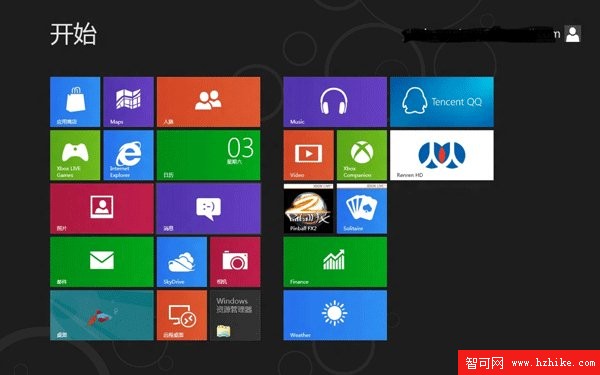
5、鎖定鎖屏圖片
如果用戶和他人共享一台Windows 8個人電腦,並不想因鎖屏圖片而搞混淆,可以鎖定該圖片防止其改變。但這麼做的話,用戶必須編輯登錄(Registry)。
6、一起終止鎖屏
很多人發現鎖屏根本沒用,並傾向於跳過鎖屏直接進入Windows模式工作。使用登錄編輯程式(Registry Editor),便可以終止鎖屏。等用戶重新啟動電腦或終止電腦休眠時,就不會再看見鎖屏了。
7、使資源管理器順應用戶意願
Windows 8的資源管理器與舊版本Windows中的有很大不同。新的資源管理器外觀煥然一新,在Ribbon界面的幫助下,新資源管理器擁有許多任務、特性以及外觀,並觸手可得。
8、使用所有應用屏幕
很多用戶還為Windows 8雙重界面而不滿,因為無法在一處浏覽到全部的應用。然而,采用所用應用屏幕,用戶便可看到所有應用。界面左邊可顯示所有Windows Store的應用,而在右邊則會顯示所有的桌面應用。
9、為開始界面或桌面中的快速程序建立應有文件架
其實,還有更快進入所有應有的方法,就是不管是處於桌面還是開始開始界面時,都建立一個應用文件架,將所有應有都囊括其內。
10、使用小伎倆讓郵件應用使用POP郵件
Windows 8的郵件應用有一個出人意料的缺點,就是不能使用采用POP3傳輸協議的郵箱賬戶,而基於網絡的郵箱賬戶,比如Gmail,Outlook.com以及采用IMAP的賬戶則可以。其實用戶可以從POP3賬戶中辨別來自由Gmail或Outlook.com賬戶所得的基於POP3的郵件,然後告知Windows 8郵件的賬戶來源。